技术员教你win10系统亮度调不了的步骤
发布日期:2019-11-08 作者:老友系统 来源:http://www.g9yh.com
我们在操作win10 64位系统电脑的时候,常常会遇到win10系统亮度调不了的问题。那么出现win10系统亮度调不了的问题该怎么解决呢?很多对电脑不太熟悉的小伙伴不知道win10系统亮度调不了到底该如何解决?其实只需要第一步,按下win+r打开运行窗口,输入“regedit”点击确定,第二步,进入“注册表编辑器”页面,第三步,打开“0000”文件夹,直接找到并双击打开“KMd_EnableBrightnessinterface2”,并把数值数据改为“0”就可以了。下面小编就给小伙伴们分享一下win10系统亮度调不了的详细步骤:
win10旗舰版亮度调不了
1:第一步,按下win+r打开运行窗口,输入“regedit”点击确定
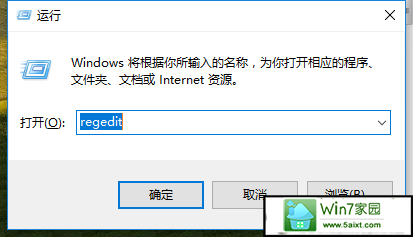
2:第二步,进入“注册表编辑器”页面,
按序打开:“HKEY_LoCAL_MACHinE/sYsTEM/Controlset001/Control/Class/{4d36e968-e325-11ce-bfc1-08002be10318}项”
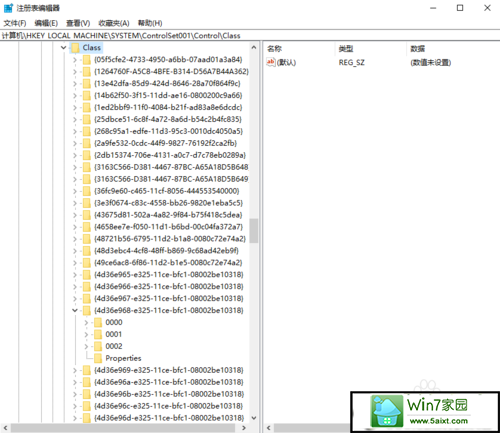
3:第三步,打开“0000”文件夹,直接找到并双击打开“KMd_EnableBrightnessinterface2”,并把数值数据改为“0”
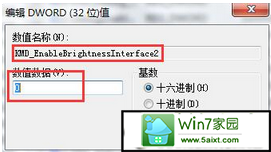
4:第四步,点击确定
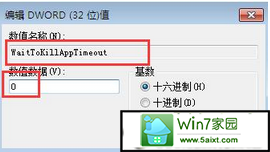
5:第五步,完成上述操作后,直接重启电脑
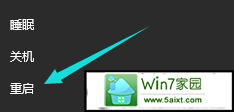
6:第六步,如果还是不行,就使用驱动精灵看看。
在网上下载驱动精灵,运行安装后,打开驱动精灵。按一键检测
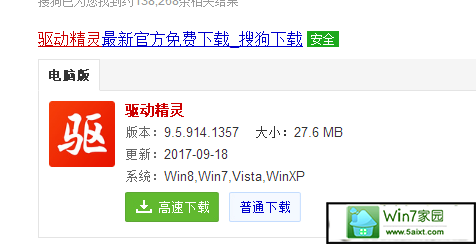
7:第七步,在检测结果中,点击硬件驱动
在需要安装的驱动中找到电源管理驱动,点击下载。
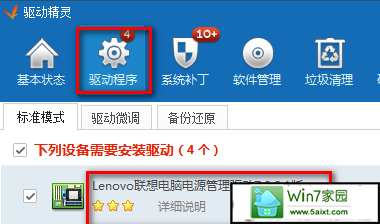
热门教程资讯推荐
- 1技术员为你win10系统玩《热血无赖》游戏突然闪退的教程
- 2笔者还原win10系统打不开ps软件的教程
- 3如何还原win10系统进入待机出现蓝屏的方案
- 4技术员修复win10系统磁盘都不见了的步骤
- 5主编研习win10系统开机时出现windows setup的步骤
- 6大神传授win10系统资源管理器不显示菜单栏的步骤
- 7大神详解win10系统安装framework4.5失败的教程
- 8传授win10系统打开Excel提示“配置标识不正确,系统无法开始服务
- 9细说win10系统玩极限巅峰游戏出现闪退的方案
- 10大师处理win10系统无法切换到搜狗输入法的技巧
- 11老司机细说win10系统出现sgtool.exe应用程序错误的方法
- 12技术员操作win10系统桌面图标变成一样的步骤